编辑点评:AirPods电量显示及定位查找应用
解锁了专业功能,可免费使用的一款耳机电量显示及定位查找的应用,PodsBattery可以在安卓(Android系统)的手机或平板上查看AirPods和Beats电量的工具,软件拥有丰富的功能,操作方便,需要获取权限后就可以免费使用所有功能。
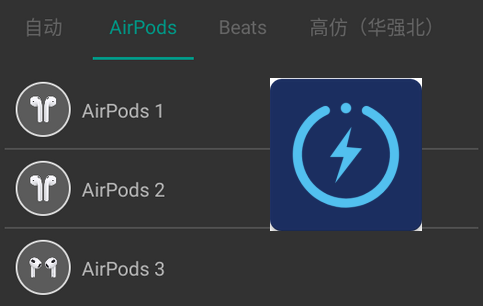
使用方法
1、先在本站下载安装好PodsBattery专业版安装好。
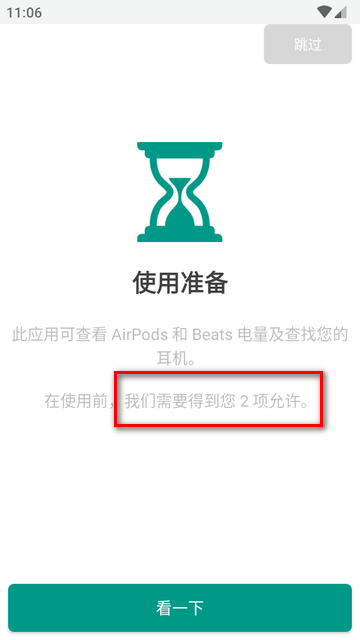
2、进入软件后需要获取相应的权限,根据提示来操作即可。
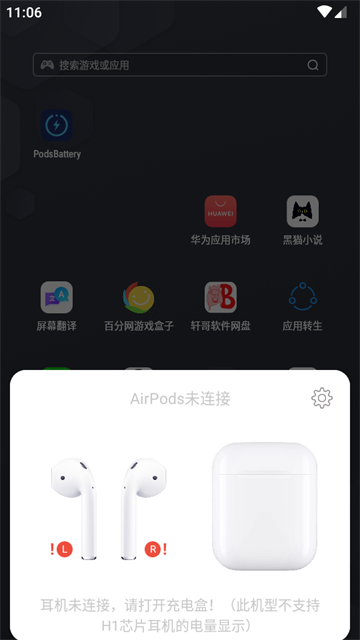
3、先需要连接耳机,点右上角的设置按钮可设置。
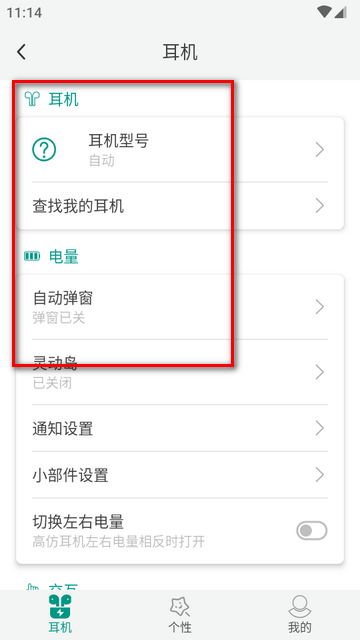
4、进入设置页面,可以根据自己需要选择功能。
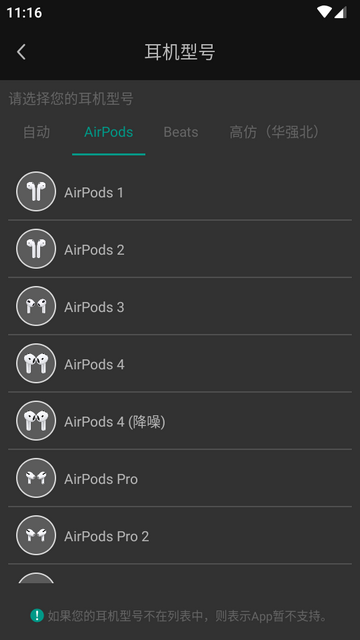
软件特色
1、此版本为专业版,不需要解锁就可以使用所的有功能。
2、界面干净清爽,功能很强大,支持耳机电量在灵动岛显示。
3、安卓手机上使用苹果蓝牙耳机必备的神器,位置查找也很方便。
功能介绍
电量显示(免费)
耳机连接到手机时弹窗(免费)
灵动岛
手机充电灵动岛(免费)
耳机电量灵动岛(需解锁)
查找耳机功能(需解锁)
查找耳机功能是在应用解锁后,会记录耳机最近连接位置;在耳机连接后,让发出嘟嘟嘟的声音
如果应用未解锁,但耳机已丢失,然后再解锁,不会记录耳机位置
顶部状态栏显示电量(需解锁)
通知栏显示电量(需解锁)
通知栏隐藏(需解锁)
在最近任务栏中隐藏(需解锁)
入耳检测(需解锁,适用所有正版AirPods)
双击、四击AirPods控制(需解锁,适用正版AirPods1/2)
按键功能替换(需解锁,适用正版AirPods3/Pro/Pro2/Max和Beats)
常见问题
一直无法显示耳机电量
快速排查:
如果耳机是原装AirPods,请在App的耳机型号设置中选择「自动」选项;
如果耳机不是原装AirPods,请选择相应的「高仿(华强北)」型号。
整体排查:
安卓系统要在5.0以上(含5.0)
手机已配对好AirPods(可听歌)
应用升级到最新版本(不低于 2.13.0)
在本应用设置界面选择对应的「耳机型号」
打开本应用的定位权限(手机设置 -> 应用 -> PodsBattery -> 应用权限 -> 位置信息 -> 始终允许)
打开手机GPS定位(从手机顶部下拉,打开「位置信息」)
如果设置界面有显示「快速响应模式」,试下打开或关闭
重启本应用、蓝牙或手机
最后排查:
使用精准电量方式查看
如果是高仿耳机,按以上排查后仍无效,可查看关于高仿耳机
偶尔无法显示耳机电量
方法一:在手机的最近任务栏中关闭本应用,然后再重新打开本应用
方法二:耳机断开与手机连接后重新连接
为什么支付后没有显示所有功能
需要在应用的「耳机型号」设置选择对应的型号,不要选择「自动」
提示“此机型不支持H1芯片耳机电量显示”
由于手机蓝牙版本较低,无法正常接收H1芯片耳机的电量信息
H1芯片耳机包括
AirPods2
AirPods3
AirPodsPro
AirPodsPro2
AirPodsMax
PowerbeatsPro
Powerbeats
BeatsSoloPro
解决方法:
方法一:使用其他手机试下
方法二:使用精准电量方式查看,但仍不支持应用中的戴上、摘下(入耳检测)功能
关于高仿耳机
高仿耳机在安卓上的适配性差异较大,无法保证在应用的表现一致
高仿耳机无法使用本应用的交互功能
如果无法正常查看高仿耳机电量,可尝试以下方法:
方法一:
将2个耳机装进充电盒
关闭充电盒盖子,让耳机与手机断开连接
打开充电盒查看电量
如果电量不刷新,需要重复以上动作
方法二:将耳机名称改为包含「airpods」或者「beats」(不区分大小写)
方法三:使用精准电量方式查看
如何识别高仿耳机
到苹果官网查询价格,如果你耳机的购买价格差别很大,那大概率是假的
耳机连接手机后在手机顶部状态栏的蓝牙图标旁边有电池标识,则为非正版的AirPods
苹果官网验证不通过肯定为高仿,但能通过验证的也可能为高仿(因为部分高仿已破解)
苹果官网验证
充电盒电量不显示
正版AirPods需要将1只或2只耳机放在充电盒,保持开盖状态,才能显示充电盒电量
高仿AirPods需要2个耳机都放入充电盒,重新开盖连接才会显示充电盒电量,且高仿的不一定都会显示
电量跳变
如果是高仿AirPods,请查看关于高仿耳机
如果是正版AirPods,请核实是否选择了高仿型号?
因为本应用是接收AirPods的广播数据,如果周边有其他AirPods时,可能也处理了其他AirPods数据,容易发生电量跳变
选择准确的耳机型号,不要设置为自动
核实是否其他AirPods的存在?
开启PodsBattery的"过滤数据"选项
为什么电量为5%的倍数
因为AirPods发送的数据为10%,为了精确显示当前电量,因此用5%显示
如何显示精准电量(精确度1%)
耳机已在手机的蓝牙配对列表中
将2个耳机装进充电盒,盖上盖子,耳机与手机断开连接
打开盖子,耳机与手机连接上
长按充电盒上的圆形按钮 3 秒以上,让耳机进入配对状态,此时指示灯会显示白光并闪烁
等待应用显示电量
如何自动弹窗
应用需要在后台运行
将2个耳机装进充电盒
关闭充电盒盖子,让耳机与手机断开连接
打开盖子,耳机与手机自动连接后弹窗
无法自动弹窗
请按开启弹窗时的引导开启本应用的相关权限,再按自动弹窗进行操作,如果仍然无法弹窗,请进入手机设置开启引导界面提示的权限
华为 EMUI10 及更高:设置 -> 应用 -> 应用管理 -> PodsBattery -> 显示在其他应用的上层 -> 允许 -> 关闭PodsBattery在后台运行,然后重新打开
小米:设置 -> 应用管理(更多应用) -> PodsBattery -> 权限管理 -> 「后台弹出界面」和「显示悬浮窗」 -> 允许 -> 关闭PodsBattery在后台运行,然后重新打开
其他品牌手机请参照华为或小米开启权限
手机系统的电池优化会杀掉软件的后台运行,导致后台无法常驻,可以在系统设置 -> 电池 -> 将软件的省电优化设为无限制
"戴上"、"摘下"功能(入耳检测)有延迟
本应用是根据收到AirPods后的数据才能显示电量或者控制音乐播放或暂停,但AirPods发送的数据不是实时的,因此有延迟,无法达到IOS设备的使用体验
"戴上"、"摘下"功能(入耳检测)无效
必须可看到电量,否则无法使用
手机设置里的"位置信息权限",设置为"始终允许"
如果戴上耳机,小耳朵(下图红圈位置)会显示,如果摘下耳机,小耳朵会消失(一般会有几秒延时),在小耳朵显示或消失时会相应的控制音乐播放或暂停
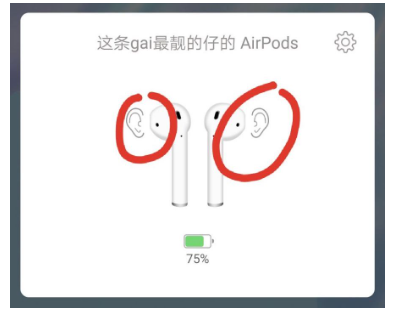
关闭播放器中的“允许与其它应用同时播放”
手机系统的电池优化会杀掉软件的后台运行,导致后台无法常驻,可以在系统设置 -> 电池 -> 将软件的省电优化设为无限制
为什么音乐一会播放一会暂停
核实佩戴的耳机是否牢固
核实身边是否有其它的AirPods
如果是高仿耳机,请选择高仿型号
双击、四击功能介绍
双击或四击设置主要是为了给拥有AirPods1和AirPods2但没有IOS设备的用户提供设置
但如果您有IOS设备,可在AirPods与IOS设备连接后,在IOS设备上设置两个耳机为两种不同的功能,此时即使不用本应用,在安卓上两个耳机也有两种不同的双击功能
如果使用本应用,则需将双击设为“耳机自带控制”,即可维持IOS设置双击功能,四击可设置为其他功能
本应用不支持设置双击左右耳为两种不同的功能
双击、四击无法切歌或播放暂停
需要打开播放器设置中的“线控切歌”选项
需要关闭播放器设置中“允许与其它应用同时播放”
手机系统的电池优化会杀掉软件的后台运行,导致后台无法常驻,可以在系统设置 -> 电池 -> 将软件的省电优化设为无限制
从任务列表隐藏
即是将本应用从当前任务列表隐藏,防止清理最近任务时被清理掉,从而保持后台运行,确保软件正常使用
此功能可配合最近任务列表的应用锁一起使用
应用耗电
应用运行会增加耗电是必然的,但已经优化了耗电情况,软件的耗电很小
耳机无法配对手机
将2个耳机装进充电盒,保持开盖
长按充电盒上的配对按钮,让AirPods进入配对状态,此时指示灯会显示白光并闪烁
进入蓝牙功能列表,可以看到AirPods设备,点击连接,连接成功就可以使用AirPods
耳机音量很大或很小
当遇到耳机音量很大或很小,可能是因为开启了耳机的蓝牙绝对音量功能
可以尝试一下在「开发者选项」(请自行百度如何查看开发者选项)中,停止绝对音量
如何更改耳机名称
进入蓝牙,在已配对的设备中
点击耳机名称旁边的设置按钮
重命名即可(更改之后的名称属于别名,仅在当前的手机上有效)
手机顶部一直有横幅通知
进入手机设置 -> 通知 -> PodsBattery
设置为「静默通知」或关闭「横幅通知」
手机底部一直有弹窗
一般是受周边其他耳机数据的影响
试下选择对应的耳机型号,不要选择「自动」
打开「过滤数据」,然后重启应用
状态栏没有显示电量图标
手机设置 -> 通知管理 -> 通知显示设置 -> 改为原生样式
灵动岛横屏状态不隐藏
在关闭灵动岛的「横屏显示」后,但在手机横屏时,仍然显示默认的黑色
将灵动岛默认参数的「宽度」或「高度」设置为0即可
应用中「耳机型号」选择「自动」的优点
不确定耳机型号也能显示耳机电量
应用中「耳机型号」选择「自动」的缺点
无法显示所有可用功能
高仿耳机可能无法显示电量


 中国移动官方营业厅
中国移动官方营业厅 CCTV手机电视直播软件
CCTV手机电视直播软件 美图秀秀手机官方版
美图秀秀手机官方版 快手2025最新版官方正版
快手2025最新版官方正版 爱奇艺app最新客户端
爱奇艺app最新客户端 京东商城官方客户端
京东商城官方客户端 美团外卖app官方版
美团外卖app官方版 新浪微博Weibo手机版
新浪微博Weibo手机版 腾讯新闻手机客户端
腾讯新闻手机客户端 b站哔哩哔哩app手机版
b站哔哩哔哩app手机版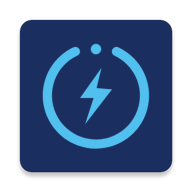


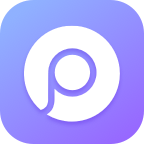





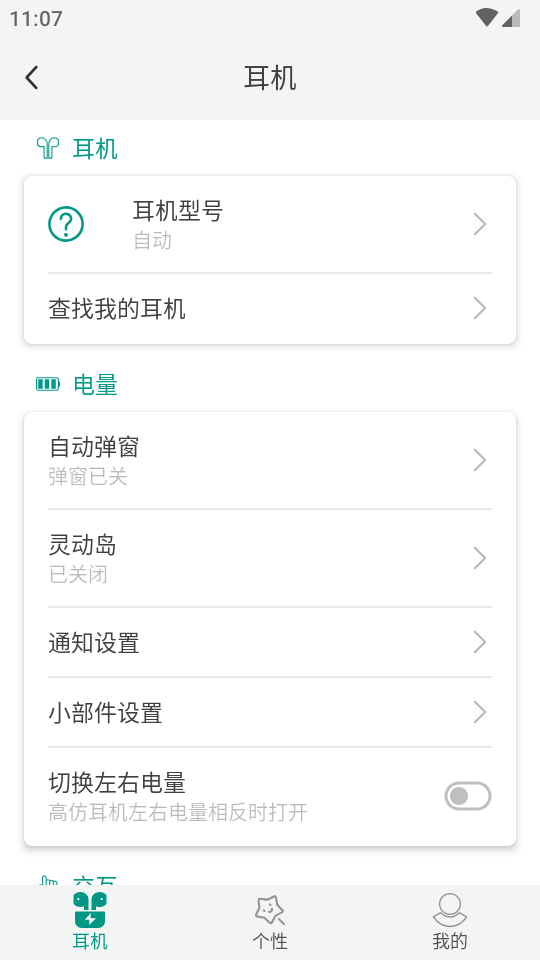
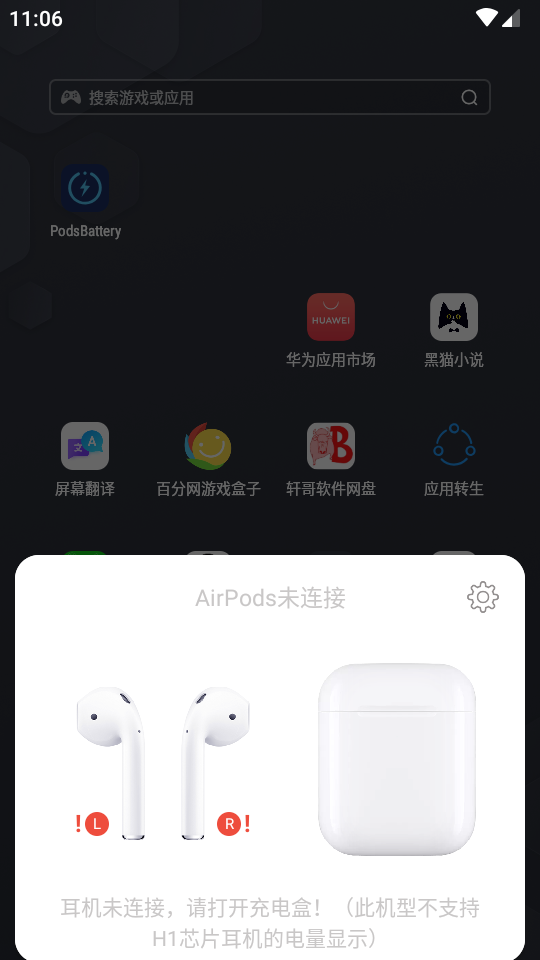


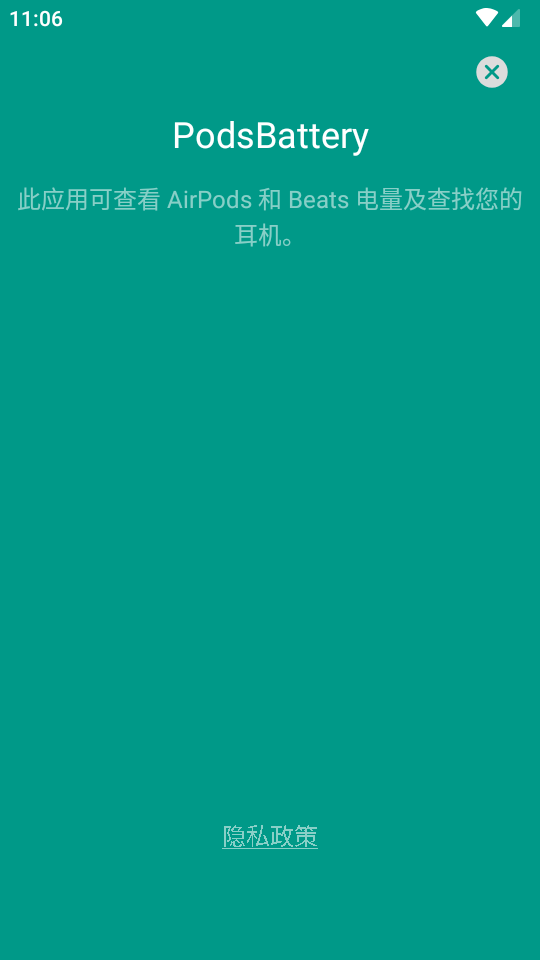


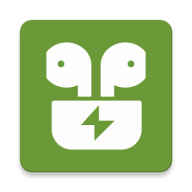





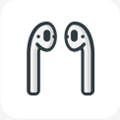
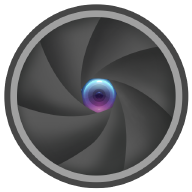 Endscope Tool安卓版官方v2.6.6 最新版
Endscope Tool安卓版官方v2.6.6 最新版 小雨去水印工具箱v1.0.6 最新版
小雨去水印工具箱v1.0.6 最新版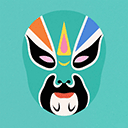 Magisk Manager离线版v30.5 免费版
Magisk Manager离线版v30.5 免费版 挪呗app解锁VIP版v2.0.1 最新版
挪呗app解锁VIP版v2.0.1 最新版 DeapSound AI工具v1.0.1 官方版
DeapSound AI工具v1.0.1 官方版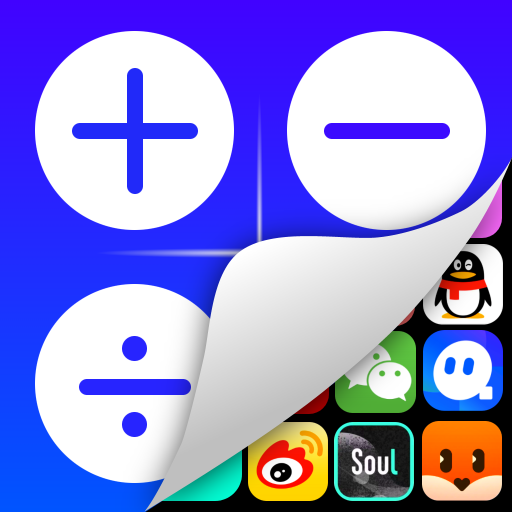 软件隐藏器app免费版v2.0.2 最新版
软件隐藏器app免费版v2.0.2 最新版 黑白键连点器免费版v1.0 安卓版
黑白键连点器免费版v1.0 安卓版 TourBo Console官方安卓版v1.0.0-beta 最新版
TourBo Console官方安卓版v1.0.0-beta 最新版 serendipity模块直接安装v0.6.7 最新版
serendipity模块直接安装v0.6.7 最新版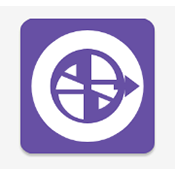 网页转应用WebToApp1.2.2 最新版
网页转应用WebToApp1.2.2 最新版 安全守护清理app手机版v1.0.2 安卓版
安全守护清理app手机版v1.0.2 安卓版 速达垃圾清理帮手官方版v1.0.0 安卓版
速达垃圾清理帮手官方版v1.0.0 安卓版 原子模块工具v1.2 开源版
原子模块工具v1.2 开源版 火箭沙盒app最新版v1.0.7 最新版
火箭沙盒app最新版v1.0.7 最新版 塔猴app官方v1.0.1 安卓版
塔猴app官方v1.0.1 安卓版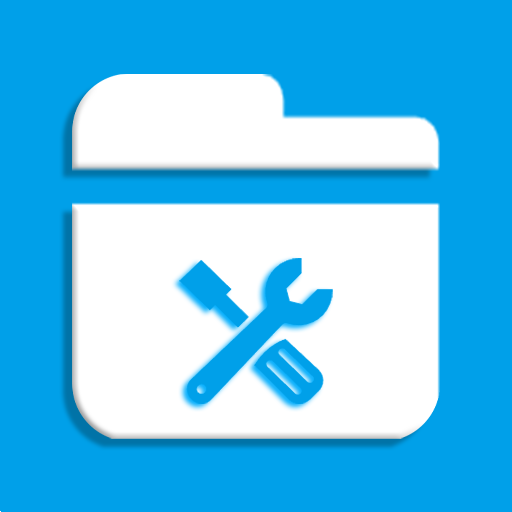 玦珩百宝箱v1.0.0 安卓版
玦珩百宝箱v1.0.0 安卓版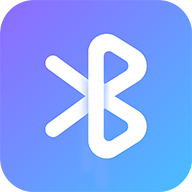 蓝牙快连助手v2.0.2 最新版
蓝牙快连助手v2.0.2 最新版 互传换机能手2.2.8 最新版
互传换机能手2.2.8 最新版 强力数据恢复app免费版20.3 最新版
强力数据恢复app免费版20.3 最新版 点明安卓免费正式版14.10.21 最新版
点明安卓免费正式版14.10.21 最新版 连连一键WiFi最新版2.0.6 安卓版
连连一键WiFi最新版2.0.6 安卓版









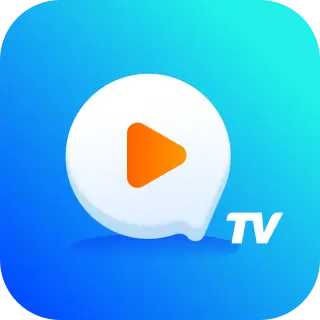




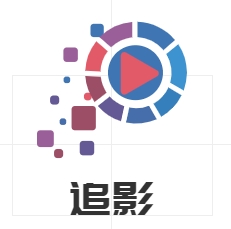


 面具magisk软件合集
面具magisk软件合集 ACFUN版本合集
ACFUN版本合集 汽车软件推荐
汽车软件推荐 有声小说软件合集
有声小说软件合集 光速虚拟机安卓正版
光速虚拟机安卓正版
 精品下载站app官方版
精品下载站app官方版
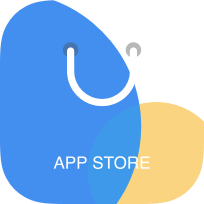 vivo应用商店官方
vivo应用商店官方
 华为应用市场官方正版
华为应用市场官方正版
 虚拟大师VMOS Pro官方正版
虚拟大师VMOS Pro官方正版
 猎豹清理大师国际版app
猎豹清理大师国际版app
 司马无人机SYMA PRO最新版
司马无人机SYMA PRO最新版
 vmos pro最新版2025免费版
vmos pro最新版2025免费版
 夸克网盘安卓版
夸克网盘安卓版
 百度网盘青春版官方版
百度网盘青春版官方版
热门评论
最新评论